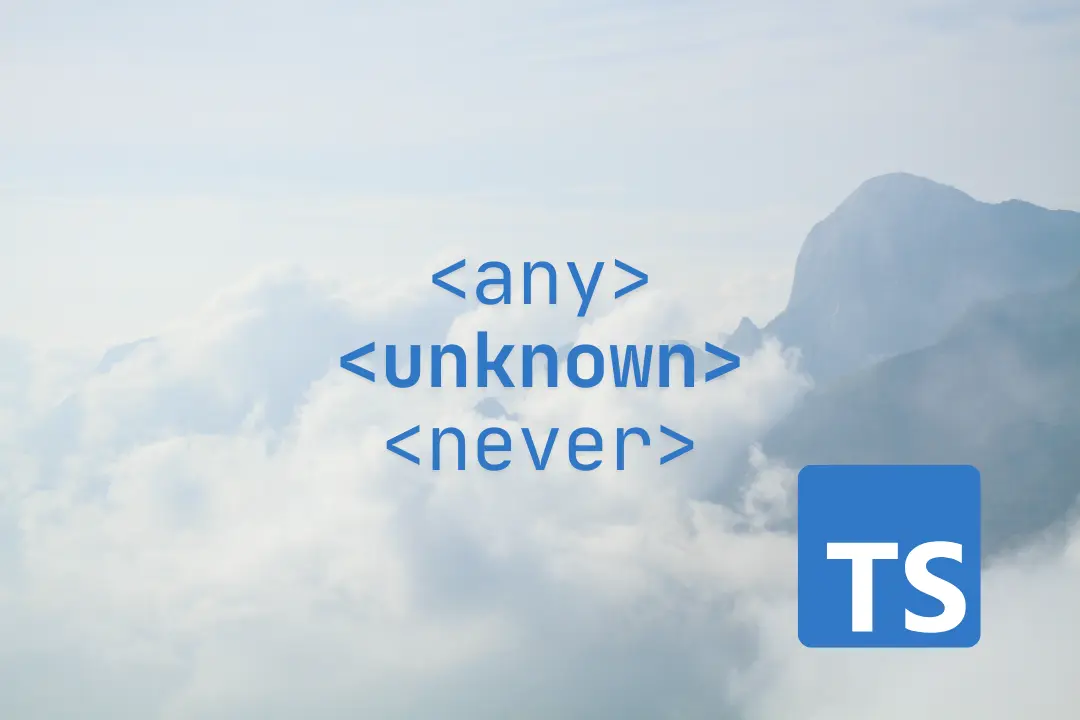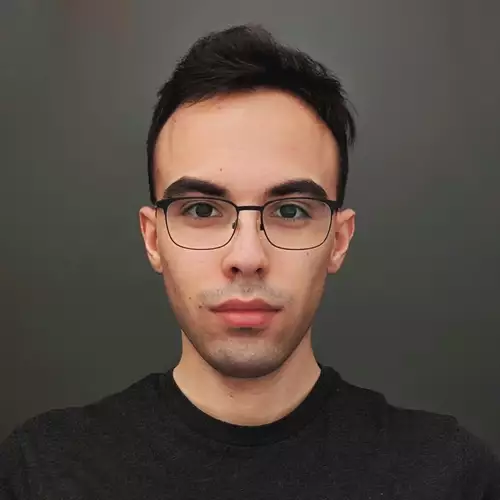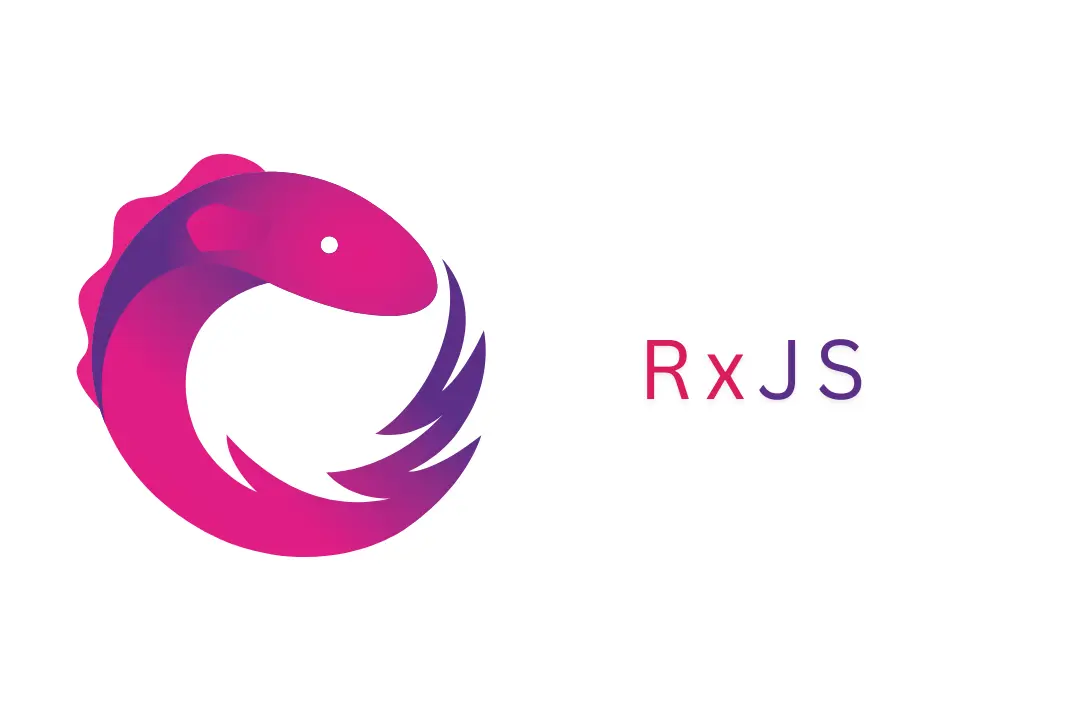Domowy klaster Kubernetesa na Raspberry Pi
W tym artykule pokażę jak postawić klaster kubernetesa na popularnych płytkach Raspberry Pi. Czas post pandemicznego kryzysu półprzewodników, niedoboru płytek oraz ich horrendalnych cen na serwisach aukcyjnych, to idealny moment na taki poradnik ;)
Przygotowanie płytek
Potrzebne będą co najmniej dwie płytki Raspberry Pi 4+. W ostateczności worker node można postawić na wersji 3B. Niższe
wersje płytek są na architekturze 32-bit. O ile sam klaster można na niej postawić, o tyle aplikacji praktycznie nie ma. Jako bazę wykorzystamy system Raspberry Pi OS w wersji 64-bit. Można użyć
oczywiście dowolnego systemu, byle był 64-bit.
Ze strony raspberrypi.com pobieramy
wersję lite systemu, rozpakowujemy archiwum i kopiujemy na kartę microSd (klasy 10).
Zakładając, że karta jest reprezentowana przez urządzenie /dev/sdb:
dd if=wypakowanyObraz.img of=/dev/sdb bs=4M conv=fsync
Bardzo ważne, aby karty sd były w dobrym stanie (idealnie, gdyby były nowe). Najistotniejsza jest karta użyta na maszynie master. Po dłuższym czasie użytkowania (około 2 lat) karta, którą miałem na głównej maszynie uległa degradacji. W efekcie w czasie inicjalizacji klastra otrzymywałem timeouty na requestach do etcd. Pomogła wymiana karty na nową.
Po uruchomieniu płytki przechodzimy przez wstępną konfigurację (zależnie od wersji systemu pojawi się konfigurator lub od razu zostaniem zalogowaniu na użytkownika ‘pi’).
Na początku przystępujemy do konfiguracji ssh. Otwieramy plik /etc/ssh/sshd_config i ustawiamy opcję PermitRootLogin
na yes. Następnie przechodzimy na konto root za pomocą sudo su i ustawiamy hasło wykorzystując passwd. Możemy
także nie ustawiać hasła i pozostawić domyślna wartość prohibit-password. W takim przypadku należy skopiować na płytkę klucz publiczny.
Na koniec włączamy usługę ssh:
systemctl start ssh && systemctl enable ssh
Alternatywnie można wykorzystać narzędzie raspi-config i włączyć ssh przechodząc do Interface Options > SSH.
Jeśli planujemy bezprzewodowe połączenie płytek, możemy skorzystać z tego narzędzia do konfiguracji połączenia —
sekcja: System Options
Niezależnie od wybranego interfejsu połączenia musimy zadbać o to, aby adresy IP maszyn były stałe. W tym celu otwieramy
plik /etc/dhcpcd.conf usuwamy całą zawartość i podajemy:
interface eth0
static ip_address=192.168.1.203/24
static routers=192.168.1.1
static domain_name_servers=192.168.1.1 8.8.8.8 8.8.4.4
Oczywiście adresy i interfejs dostosowujemy do własnych wymagań. Dla połączenia bezprzewodowego domyślnym interfejsem
jest wlan0. Osobiście cały klaster trzymam w podsieci, aby uniknąć konfliktów z innymi urządzeniami. Wykorzystuję
dedykowaną płytkę jako bramę do klastra.
Pozostało zrestartować usługę dhcpcd:
systemctl restart dhcpcd
Na koniec weryfikujemy, czy mamy połączenie pomiędzy wszystkimi płytkami i każda z nich ma dostęp do internetu.
Po konfiguracji należy upewnić się, że w /etc/resolv.conf wśród serwerów dns nie mamy 127.0.0.1. Pozostawienie tego wpisu spowoduje błędy poda CoreDNS. Posiada on mechanizmy wykrywania pętli.
Konfiguracja węzłów
Poniższe instrukcje należy wykonać dla każdej maszyny.
Konfiguracja systemu
Rozpoczynamy od instalacji potrzebnych pakietów:
apt-get update && apt-get install
lsb-release \
apt-transport-https \
ca-certificates \
software-properties-common \
arptables \
ebtables \
libseccomp2 \
jq
Następnie musimy zapewnić dostępność modułów jądra overlay i br_netfilter. W tym celu tworzymy
plik /etc/modules-load.d/k8s.conf:
overlay
br_netfilter
W ten sposób po każdym restarcie moduły będą wczytane automatycznie.
Aby możliwa była komunikacja między podami musimy jeszcze stworzyć plik /etc/sysctl.d/k8s.conf:
net.bridge.bridge-nf-call-ip6tables = 1
net.bridge.bridge-nf-call-iptables = 1
net.ipv4.ip_forward=1
Moduł overlay pozwala na wykorzystanie systemu plików overlay, dzięki czemu kontenery będą miały “swoją” wersję systemu plików (więcej o overlayFs tutaj.
Moduł br_netfilter wraz z ustawieniami z /etc/sysctl.d/k8s.conf pozwoli na komunikację między podami. Ruch odbywający się między kontenerami w ramach emulowanego mostu (bridge network) będzie podlegał regułom zawartym w iptables węzła (za konstrukcję reguł odpowiada kube-proxy). net.ipv4.ip_forward pozwala na przekierowanie pakietów z jednego interfejsu sieciowego na inny (system działa ja router).
Na koniec dodajemy do /boot/cmdline.txt: cgroup_enable=cpuset cgroup_enable=memory swapaccount=1
cpuset oraz memory w kontekście k8s pozwala na ograniczenie zasobów poszczególnym podom. Więcej o control groups tutaj. Włączenie swapaccount powoduje śledzenie i ograniczenie wykorzystania pamięci swap w ramach kontenerów. Istotne jest to z tego względu, że k8s nie wspiera obecnie pamięci swap (wsparcie alpha od wersji 1.22). Dlatego też na każdym nodzie musimy wyłączyć pamięć swap za pomocą komendy.
systemctl disable dphys-swapfile.service
Jeśli swap nie będzie wyłączony, inicjalizacja klastra zakończy się błędem.
Instalacja containerd
Od wersji 1.20 kubernetes przestał wspierać Dockera jako domyślne środowisko uruchamiania dla kontenerów.
Docker nie implementuje standardu CRI. Był wspierany przez kuberenetesa, gdyż nie było wystarczająco dobrych/popularnych
alternatyw (no i na początku standard CRI nawet nie istniał). Obecnie sytuacja jest nieco inna. W obecnym kształcie docker jest tylko pośrednikiem między k8s, a
containerd. Dodatkowo wymaga to utrzymywania dodatkowej warstwy implementującej CRI - docker-shim (został usunięty w wersji 1.24 więcej informacji tutaj).
Na naszym klastrze zainstalujemy containerd.
Binarki containerd pobieramy z oficjalnego repozytorium i umieszczamy ja w katalogu /usr/local.
https://github.com/containerd/containerd/releases/download/vWERSJA/containerd-WERSJA-linux-arm64.tar.gz
W moim przypadku WERSJA=1.6.6.
Następnie tworzymy katalog /etc/containerd i uzupełniamy go domyślną konfiguracją za pomocą:
containerd config default > /etc/containerd/config.toml
W wygenerowanym pliku odnajdujemy SystemdCgroup = false i zmieniamy na SystemdCgroup = true.
Następnie tworzymy katalog /usr/local/lib/systemd/system/ i zapisujemy w nim definicję usługi dostępną
na
https://raw.githubusercontent.com/containerd/containerd/main/containerd.service
Containerd zarządza obrazami, siecią i storagem.
W kolejnym kroku instalujemy program runc.
https://github.com/opencontainers/runc/releases/download/vWERSJA_RUNC/runc.arm64
W moim przypadku WERSJA_RUNC=1.1.3 i instalujemy ją pod ścieżką /usr/local/sbin/runc z prawami dostępu 755.
Runc to narzędzie najniższego poziomu, odpowiada za tworzenie i uruchamianie kontenerów.
W repozytorium containerd znaleźć można także archiwa z pluginami CNI. Nie musimy ich specjalnie instalować. W dalszych krokach będziemy aplikować do k8s manifest konkretnego pluginu. Po zaaplikowaniu, binarki zainstalowane zostaną automatycznie za pomocą initConteinera (przynajmniej jeśli chodzi o pluginy, które testowałem).
Pozostaje nam już tylko przeładować usługi i włączyć usługę containerd:
systemctl daemon-reload && systemctl enable --now containerd
Po wszystkim restartujemy system.
Instalacja kubeadm, kubectl i kubelet
Dodajemy klucz repozytorium k8s:
curl -s https://packages.cloud.google.com/apt/doc/apt-key.gpg | sudo apt-key add -
Tworzymy pliki /etc/apt/sources.list.d/k8s.list:
deb http://apt.kubernetes.io/ kubernetes-xenial main
I instalujemy aplikacje:
apt-get update && apt-get install kubeadm kubectl kubelet
Po pomyślnej instalacji uruchamiamy usługę kubelet:
systemctl restart kubelet
Konfiguracja mastera
Mając już przygotowaną bazę dla wszystkich węzłów, możemy przejść do inicjalizacji mastera. Wykonujemy polecenie:
kubeadm init
Po poprawnej inicjalizacji zwrócone zostanie polecenie wraz z tokenem, pozwalające na przyłączenie workerów do klastra. Polecenie to można także wygenerować, uruchamiając na masterze:
kubeadm token create --print-join-command 2>/dev/null
Na koniec pozostaje nam zainstalować jeden z dostępnych pluginów CNI, wymaganych do działania klastra k8s. Osobiście testowałem pluginy:
- wave (manifest - w url manifestu musimy wskazać konkretną wersję pozyskaną za pomocą
$(kubectl version | base64 | tr -d '\n')) - flannel (manifest)
- calico (manifest)
W przypadku pluginu flannel musimy do komendy iniciującej klaster dodać parametr:
kubeadm init --pod-network-cidr=10.244.0.0/16
Jest to domyślna pula adresów rezerwowana dla podów w pluginie flannel. Z jakiegoś powodu nie jest on w stanie wykryć puli zaalokowanej przez k8s przy inicjalizacji.
Co prawda jest to mało prawdopodobne w przypadku domowego klastra, ale należy pamiętać, że pule adresów wskazane w ramach parametrów pod-network-cidr (jeśli nie podamy k8s sam zaalokuje adresy) i service-cidr (dla tego parametru domyślną wartością jest 10.96.0.0/12) nie powinny być zajęte.
Przed zaaplikowaniem manifestu przygotowujemy konfigurację dla kubectl. W tym celu kopiujemy
plik /etc/kubernetes/kubelet.conf pod ścieżkę /root/.kube/config
Niezależnie od tego, który plugin wybierzemy, aplikujemy manifest za pomocą:
kubectl apply -f ścieżka/do/manifestu
Konfiguracja workera
Konfiguracja workera sprowadza się do wywołania komendy wygenerowanej w czasie inicjalizacji klastra, np.:
kubeadm join 192.168.1.101:6443 --token et57r8.rezqsvudyqfd0c3z --discovery-token-ca-cert-hash sha256:01e7e5a9a30b7a6d2b8a04465f50c5fe8c43f595b7e30cd325dfb494bd69b624
Po dodaniu wszystkich workerów do klastra, na masterze wykonujemy komendę:
kubect get nodes
W odpowiedzi powinniśmy otrzymać:
k8s-master-1 Ready control-plane 165m v1.24.2
k8s-worker-3 Ready <none> 159m v1.24.2
k8s-worker-4 Ready <none> 159m v1.24.2
k8s-worker-5 Ready <none> 159m v1.24.2
k8s-worker-6 Ready <none> 159m v1.24.2
k8s-worker-7 Ready <none> 159m v1.24.2
I to wszystko, jeśli chodzi o podstawowy klaster k8s. Pozostaje poczekać na start wszystkich podów. Możemy to zweryfikować za pomocą:
kubectl get pods --all-namespaces
kube-system coredns-6d4b75cb6d-cztbh 1/1 Running 0 167m
kube-system coredns-6d4b75cb6d-w7n5l 1/1 Running 0 167m
kube-system etcd-k8s-master-1 1/1 Running 7 167m
kube-system kube-apiserver-k8s-master-1 1/1 Running 7 167m
kube-system kube-controller-manager-k8s-master-1 1/1 Running 4 167m
kube-system kube-flannel-ds-5b29d 1/1 Running 0 162m
kube-system kube-flannel-ds-75sqv 1/1 Running 0 162m
kube-system kube-flannel-ds-gvr52 1/1 Running 0 162m
kube-system kube-flannel-ds-jhfnm 1/1 Running 0 162m
kube-system kube-flannel-ds-n5pnn 1/1 Running 0 162m
kube-system kube-flannel-ds-vjczl 1/1 Running 0 167m
kube-system kube-proxy-6p8hf 1/1 Running 0 162m
kube-system kube-proxy-6zmff 1/1 Running 0 162m
kube-system kube-proxy-75p5b 1/1 Running 0 162m
kube-system kube-proxy-7msjd 1/1 Running 0 167m
kube-system kube-proxy-ph9hf 1/1 Running 0 162m
kube-system kube-proxy-q7bxw 1/1 Running 0 162m
kube-system kube-scheduler-k8s-master-1 1/1 Running 7 167m
W kolejnej części zaprezentuję jak skonfigurować dodatkowe elementy klastra (ingress, dns, loadbalancer itd.), tak aby wycisnąć z niego maksimum możliwości.
Wszystkie kroki (poza etapem konfiguracji płytek) można znaleźć tutaj w formie playbooka Ansible.
-
SENIOR FULLSTACK DEVELOPER (JAVA + ANGULAR) Poznań (hybrydowo) lub zdalnie UoP 14 900 - 20 590 PLN brutto
B2B 19 680 - 27 220 PLN netto -
REGULAR FULLSTACK DEVELOPER (JAVA + ANGULAR) Poznań (hybrydowo) lub zdalnie UoP 11 300 - 15 900 PLN brutto
B2B 14 950 - 21 000 PLN netto -
ZOBACZ WSZYSTKIE OGŁOSZENIA
newsletter
techniczny
Podobne wpisy

Jak wykryć i naprawić błędne konfiguracje w działającym klastrze Kubernetes
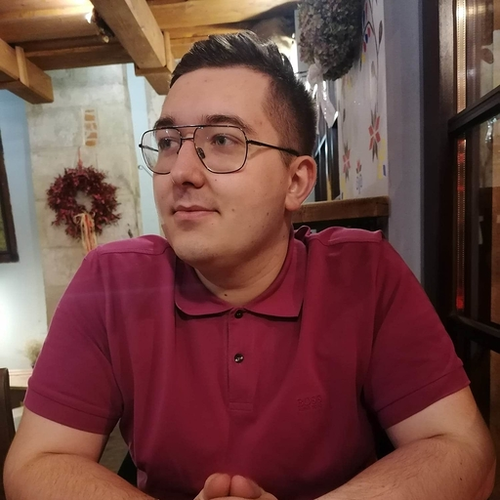
-
SENIOR FULLSTACK DEVELOPER (JAVA + ANGULAR) Poznań (hybrydowo) lub zdalnie UoP 14 900 - 20 590 PLN brutto
B2B 19 680 - 27 220 PLN netto -
REGULAR FULLSTACK DEVELOPER (JAVA + ANGULAR) Poznań (hybrydowo) lub zdalnie UoP 11 300 - 15 900 PLN brutto
B2B 14 950 - 21 000 PLN netto -
ZOBACZ WSZYSTKIE OGŁOSZENIA